使用vs2017+wdk10+vitualKD搭建驱动开发环境
本文共 2139 字,大约阅读时间需要 7 分钟。
环境
- win10 x64
- vmware workstation 14 pro
- win 7 旗舰版 x64 虚拟机
- visual studio2017 社区版
- WDK 10
- virtual KD3
- DrvInst.exe
- DbgView.exe
安装visual studio2017
在微软的官网下载visual studio2017的安装文件
下载地址为 https://visualstudio.microsoft.com/thank-you-downloading-visual-studio/?sku=Community&rel=15
安装过程中 工作负载 勾选 使用C++桌面开发
安装成功后,需要在vs2017社区版中登陆微软账号,不然只能用30天
安装 wdk 10
在微软的官网上下载wdk安装包
注意vs2017中SDK和wdk的安装版本要一致,不然会导致驱动程序编译失败 WDK安装完成后 会自动安装wdk的vs扩展
WDK安装完成后 会自动安装wdk的vs扩展 检查wdk和win10 SDK的版本是否一致
打开windows控制面板中的卸载程序,查看windows SDK 和 windows Driver Kits的版本号是否一致,如果不一致的话,需要安装与wdk版本一致的sdk,在VS的
 在开始菜单中找到 visual studio installer
在开始菜单中找到 visual studio installer  点击修改
点击修改  在 单个组件 SDK中勾选与WDK版本一致的SDK安装即可
在 单个组件 SDK中勾选与WDK版本一致的SDK安装即可 
安装vassistx插件
VAssistX是visusal studio的一个插件,可以实现代码高亮、自动折叠等功能
下载地址 链接: https://pan.baidu.com/s/1MN_Bs0qf6XdbYpJ0y_KPbw 密码: ykr8 安装文件中有一个VA_X.dll,替换下面这个文件,即可完成破解C:\Users\用户名\AppData\Local\Microsoft\VisualStudio\15.0_e517f3de\Extensions\tvelb2zk.4nn\VA_X.dll
安装并破解成功后,打开visual studio2017,上面的菜单栏会有一个VAssitX的菜单项
使用VS2017创建和编译第一个驱动程序
在vs中创建一个新的工程,选择Empty WDM Driver模板,如下图所示
 添加一个c文件
添加一个c文件  添加一个最简单的驱动驱动
添加一个最简单的驱动驱动 #includeVOID DriverUnload(PDRIVER_OBJECT drivrObject);NTSTATUS DriverEntry(PDRIVER_OBJECT driverObject, PUNICODE_STRING regPath){ KdPrint(("helloworld")); KdBreakPoint();//设置一个断点 driverObject->DriverUnload = DriverUnload;//设置驱动卸载的回调函数 return STATUS_SUCCESS;}//驱动的卸载函数VOID DriverUnload(PDRIVER_OBJECT drivrObject){ KdPrint(("DriverUnload\n"));}
在项目的属性中作如下的设置 如下图所示

 编译,如下图所示
编译,如下图所示 
配置双机调试环境
原来一般使用串口来调试虚拟机中的驱动程序,但是串口的速率比较低,当使用windbg.exe单步调试时比较卡顿,使用virtualKD可以破解串口速率的限制
在virtualKD官网上下载,地址为https://sysprogs.com/legacy/virtualkd/download/ 下载完成,双击解压
下载完成,双击解压 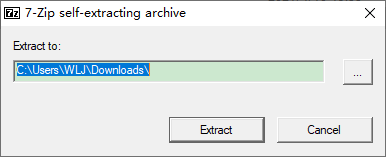 解压 后的目录结构如下图
解压 后的目录结构如下图 将target拷贝到虚拟机中安装,其中有一个vminstall.exe程序,一路点下一步即可,重启虚拟机 这里使用的虚拟机系统为windows7 x64 旗舰版 重启虚拟机,选择 windows7[VirtualKD][启用调试程序]的启动项
将target拷贝到虚拟机中安装,其中有一个vminstall.exe程序,一路点下一步即可,重启虚拟机 这里使用的虚拟机系统为windows7 x64 旗舰版 重启虚拟机,选择 windows7[VirtualKD][启用调试程序]的启动项  在宿主机上启动vmmon.exe,设置windbg.exe的路径,启动调试器,会自己打开windbg
在宿主机上启动vmmon.exe,设置windbg.exe的路径,启动调试器,会自己打开windbg
 将驱动程序拷贝至虚拟机中,使用DrvIns.exe安装驱动,使用dbgview.exe查看驱动程序的输出结果。
将驱动程序拷贝至虚拟机中,使用DrvIns.exe安装驱动,使用dbgview.exe查看驱动程序的输出结果。 
启动驱动程序,会在windbg中看到断点,输入g将继续运行
注意
对于 vmware 15以上的版本virtualKD3会出现兼容性问题
建立使用 VirtualKD-Redux的最新版本 可在github上下载 https://github.com/4d61726b/VirtualKD-Redux/releases参考资料
- https://docs.microsoft.com/zh-cn/windows-hardware/drivers/other-wdk-downloads
转载地址:http://cgqlf.baihongyu.com/
你可能感兴趣的文章
TCP为什么是三次握手,为什么不是两次或者四次 && TCP四次挥手
查看>>
C结构体、C++结构体、C++类的区别
查看>>
进程和线程的概念、区别和联系
查看>>
CMake 入门实战
查看>>
绑定CPU逻辑核心的利器——taskset
查看>>
Linux下perf性能测试火焰图只显示函数地址不显示函数名的问题
查看>>
c结构体、c++结构体和c++类的区别以及错误纠正
查看>>
Linux下查看根目录各文件内存占用情况
查看>>
A星算法详解(个人认为最详细,最通俗易懂的一个版本)
查看>>
利用栈实现DFS
查看>>
逆序对的数量(递归+归并思想)
查看>>
数的范围(二分查找上下界)
查看>>
算法导论阅读顺序
查看>>
Windows程序设计:直线绘制
查看>>
linux之CentOS下文件解压方式
查看>>
Django字段的创建并连接MYSQL
查看>>
div标签布局的使用
查看>>
HTML中表格的使用
查看>>
(模板 重要)Tarjan算法解决LCA问题(PAT 1151 LCA in a Binary Tree)
查看>>
(PAT 1154) Vertex Coloring (图的广度优先遍历)
查看>>